
แก้ไขเซลล์ด้วย Logic Remote บน iPhone
คุณสามารถแก้ไขเซลล์ในช่องตาราง Live Loops ได้หลากหลายวิธี คุณสามารถตัด คัดลอก และวางเซลล์ ย้าย เปลี่ยนชื่อ จัดจังหวะ และลบเซลล์ รวมถึงเปลี่ยนแปลงการตั้งค่าเซลล์เพิ่มเติมได้ แต่ละเซลล์มีชุดการตั้งค่าการเล่นและชุดการตั้งค่าเซลล์ ซึ่งคุณสามารถแก้ไขเพื่อควบคุมลักษณะต่างๆ ของเสียงและลักษณะของเซลล์ได้
การตั้งค่าการเล่นเซลล์
คุณสามารถเปลี่ยนแปลงการตั้งค่าการเล่นของเซลล์ต่อไปนี้ได้ ซึ่งจะควบคุมลักษณะต่างๆ ของวิธีที่เซลล์เล่นเสียงและเวลาที่เล่น
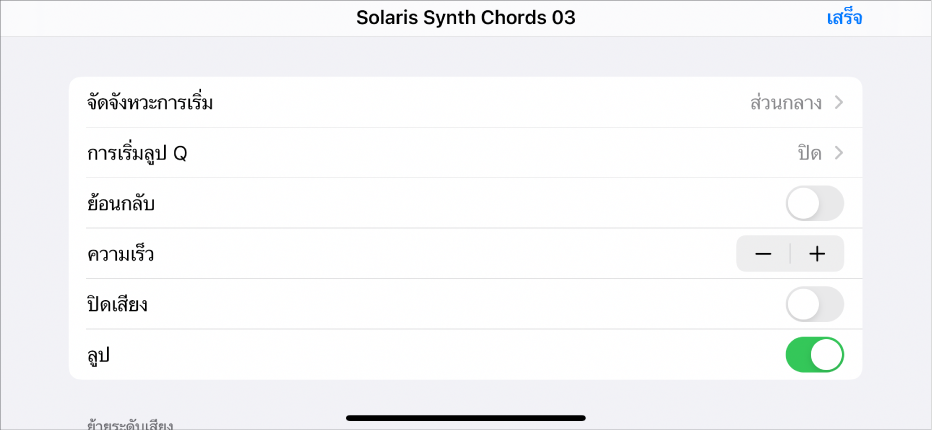
จัดจังหวะการเริ่ม: กำหนดจุดในเวลาที่เซลล์เริ่มหรือหยุดเล่น ให้ดูที่ เล่นเซลล์ Live Loop
จัดจังหวะการเริ่มลูป: ถ้าตำแหน่งเริ่มและตำแหน่งเริ่มลูปต่างกัน คุณสามารถเลือกตำแหน่งที่เป็นจุดจัดจังหวะการเริ่มที่กำลังจะเกิดขึ้นได้เมื่อคุณทริกเกอร์เซลล์
ปิด: เซลล์เริ่มเล่นจากตำแหน่งเริ่มเมื่อถึงจุดจัดจังหวะการเริ่มที่กำลังจะเกิดขึ้น
เปิด: เซลล์เริ่มเล่นโดยเร็วที่สุด เพื่อให้ตำแหน่งเริ่มลูปมาถึงตำแหน่งจัดจังหวะการเริ่มที่กำลังจะเกิดขึ้นถัดไป เนื้อหาบางส่วนที่อยู่หลังตำแหน่งเริ่มอาจถูกข้าม
เปิด, การเริ่มต้นเก็บรักษา: เซลล์เริ่มเล่นจากตำแหน่งเริ่มเสมอ เพื่อให้ตำแหน่งเริ่มลูปมาถึงตำแหน่งจัดจังหวะการเริ่มที่กำลังจะเกิดขึ้นหรือตำแหน่งจัดจังหวะการเริ่มใดๆ ที่ตามมา เซลล์อาจเริ่มในภายหลัง แต่จะเล่นเนื้อหาทั้งหมดระหว่างตำแหน่งเริ่มและตำแหน่งเริ่มลูป
ย้อนกลับ: ย้อนกลับทิศทางของการเล่นเซลล์ ซึ่งไม่มีให้ใช้สำหรับเซลล์เสียงที่เปิดใช้งานการตั้งค่า Flex & Follow (ไม่ได้ปิดใช้)
ความเร็ว: ตั้งค่าความเร็วของการเล่นเซลล์ ช่วงคือตั้งแต่ความเร็ว 1/8 ถึงความเร็ว 8x
ปิดเสียง: ปิดเสียงเซลล์ระหว่างการเล่น
เล่นวน: ปิดใช้หรือเปิดใช้การลูปเซลล์
อัตราเร็ว: เพิ่มหรือลดค่าอัตราเร็วของโน้ตในเซลล์ MIDI ช่วงคือ –99 ถึง +99
ย้ายระดับเสียง: เพิ่มหรือลดระดับเสียงของโน้ตในเซลล์ทั้งขั้นคู่แปดและขั้นคู่ครึ่งเสียง
การตั้งค่าเซลล์
คุณสามารถเปลี่ยนแปลงการตั้งค่าการเล่นของเซลล์ต่อไปนี้ได้ ซึ่งจะควบคุมวิธีและเวลาที่เซลล์เริ่มและหยุดเล่น:
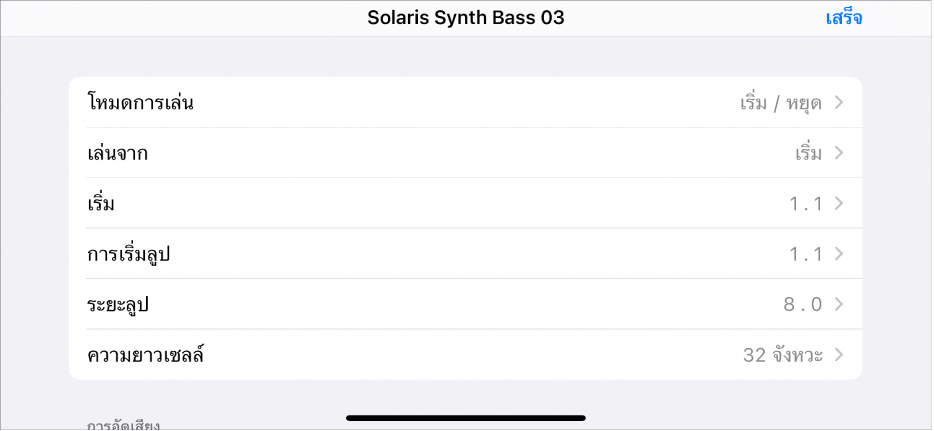
โหมดการเล่น: กำหนดวิธีที่เซลล์เริ่มและหยุดเมื่อคุณแตะปุ่มเล่น/หยุด ตัวเลือกได้แก่:
เริ่ม/หยุด: เซลล์เริ่มและหยุดเล่นเมื่อคุณแตะที่เซลล์
ชั่วครู่: เซลล์เริ่มเล่นเมื่อคุณแตะตัวชี้ค้างไว้บนเซลล์ และหยุดเล่นเมื่อคุณปล่อยตัวชี้
รีทริกเกอร์: ถ้าเซลล์กำลังเล่นอยู่แล้วคุณแตะที่เซลล์อีกครั้ง เซลล์จะเริ่มเล่นตั้งแต่ต้น เซลล์ที่ตั้งค่าเป็นรีทริกเกอร์สามารถหยุดได้โดยเริ่มเซลล์อื่นในแถวเดียวกัน โดยหยุดแถวโดยใช้คอลัมน์เส้นแบ่ง หรือโดยหยุดทั้งช่องตารางเท่านั้น
เล่นจาก: กำหนดลักษณะการเริ่มของเซลล์ ตามค่าเริ่มต้น เซลล์จะเริ่มเล่นจากตำแหน่งเริ่ม อย่างไรก็ตาม คุณสามารถเลือกการตั้งค่าลักษณะการเริ่มอื่นๆ เพื่อสร้างการเปลี่ยนผ่านที่น่าสนใจระหว่างเซลล์ได้ ทั้งนี้ขึ้นอยู่กับเนื้อหาและเวลาของเพลงของคุณ ตัวเลือกได้แก่:
เริ่ม: เซลล์เริ่มจากตำแหน่งที่กำหนดโดยตำแหน่งเริ่มที่ตั้งค่าไว้
ตำแหน่งหยุด: เซลล์เริ่มเล่นจากจุดที่หยุดล่าสุด
ตำแหน่งการเล่นเซลล์: ถ้าเซลล์อื่นในแถวเดียวกันกำลังเล่นอยู่ เซลล์จะเริ่มเล่นจากตำแหน่งที่เซลล์แรกหยุด ไม่เช่นนั้น เซลล์จะเริ่มเล่นจากตำแหน่งเริ่ม
ตำแหน่งของตัวชี้ตำแหน่ง: เซลล์เริ่มเล่นจากตำแหน่งที่ควรจะเป็น เสมือนว่าเล่นมาตั้งแต่จุดเริ่มต้นของโปรเจ็กต์ ไม่เช่นนั้น เซลล์จะเริ่มเล่นจากตำแหน่งเริ่ม
เริ่ม: กำหนดตำแหน่งเริ่มครั้งแรกของเซลล์ ตามค่าเริ่มต้น นี่คือสิ่งเดียวกับการตั้งค่าการเริ่มลูป แต่คุณสามารถเปลี่ยนให้เซลล์เริ่มเล่นในตำแหน่งที่แตกต่างจากลูปที่ตามมาได้ การตั้งค่านี้จะถูกเพิกเฉยหากการตั้งค่าเล่นจากได้ตั้งไว้เป็นค่าอื่นที่ต่างจากเริ่ม
การเริ่มลูป: กำหนดตำแหน่งในเซลล์ที่ลูปเริ่มหลังจากเริ่มครั้งแรกและการเล่นของเซลล์ ตัวอย่างเช่น ถ้าคุณมีเซลล์ที่ประกอบด้วยเนื้อหาทางดนตรีหนึ่งชิ้นซึ่งมีสี่ห้อง คุณสามารถเปลี่ยนการตั้งค่าเริ่มเพื่อให้ลูปเริ่มครั้งแรกที่ห้องแรก แล้วเล่นจากห้องที่สามในแต่ละลูปที่ต่อเนื่องกันได้
ความยาวลูป: กำหนดความยาวของลูป การเปลี่ยนค่าความยาวของลูปจะมีประโยชน์เมื่อคุณต้องการลูปเฉพาะบางส่วนของเซลล์
ความยาวเซลล์: กำหนดความยาวโดยรวมของเซลล์ ซึ่งอาจยาวกว่าปริมาณเนื้อหาทางดนตรีที่มีอยู่ในเซลล์ก็ได้ เมื่อเลิกเลือกกล่องกาเครื่องหมายลูป เซลล์จะเล่นไปถึงจุดสิ้นสุดความยาวเซลล์ แล้วจึงหยุด
เลือกเซลล์
แตะปุ่มแก้ไข
 จากนั้นปฏิบัติตามวิธีใดวิธีหนึ่งต่อไปนี้:
จากนั้นปฏิบัติตามวิธีใดวิธีหนึ่งต่อไปนี้:ในการเลือกเซลล์เดียว: แตะที่เซลล์
ในการเลือกหลายเซลล์: แตะค้างไว้ที่เซลล์ จากนั้นแตะเซลล์อื่นเพื่อเพิ่มไปยังสิ่งที่เลือก
ในการเลือกเซลล์ทั้งหมด: แตะเซลล์ว่าง จากนั้นแตะ เลือกทั้งหมด
ตัดเซลล์
แตะปุ่มแก้ไข
 แล้วแตะเซลล์เพื่อเลือก แตะเซลล์นั้นอีกครั้ง แล้วแตะ แก้ไข จากนั้นแตะ ตัด
แล้วแตะเซลล์เพื่อเลือก แตะเซลล์นั้นอีกครั้ง แล้วแตะ แก้ไข จากนั้นแตะ ตัด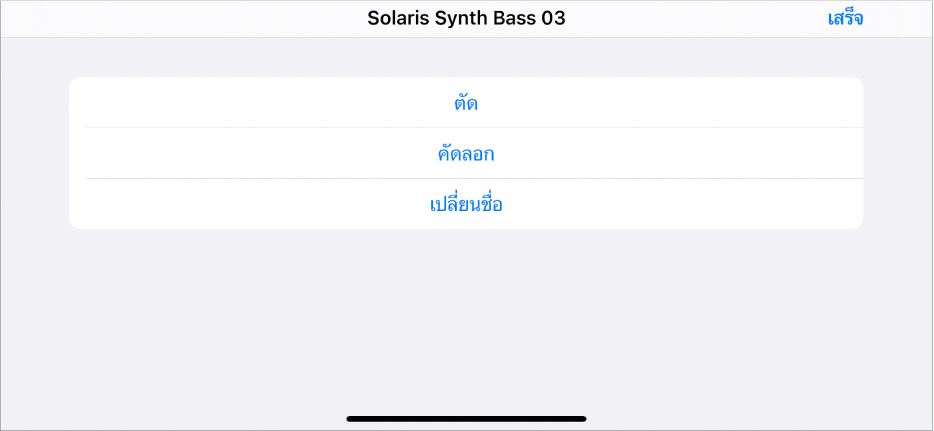
คัดลอกเซลล์
แตะปุ่มแก้ไข
 แล้วแตะเซลล์เพื่อเลือก แตะเซลล์นั้นอีกครั้ง แล้วแตะ แก้ไข จากนั้นแตะ คัดลอก
แล้วแตะเซลล์เพื่อเลือก แตะเซลล์นั้นอีกครั้ง แล้วแตะ แก้ไข จากนั้นแตะ คัดลอก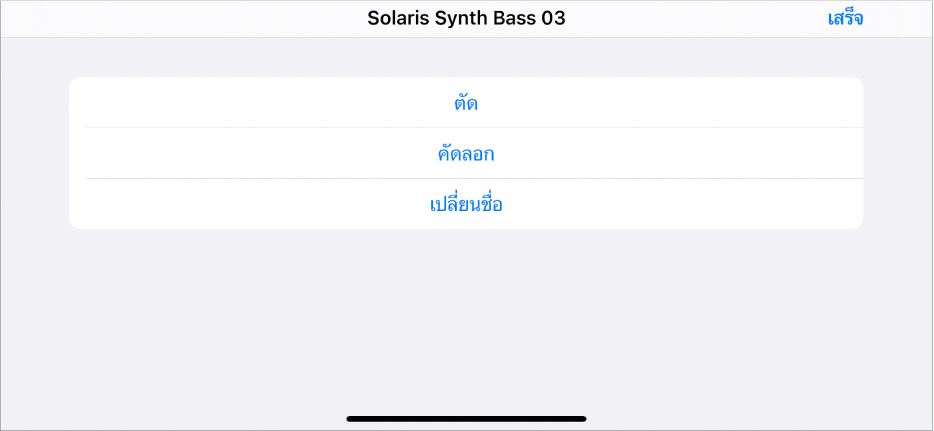
วางเซลล์ที่คัดลอก
แตะปุ่มแก้ไข
 แล้วแตะเซลล์ว่าง แตะเซลล์นั้นอีกครั้ง จากนั้นแตะ วาง
แล้วแตะเซลล์ว่าง แตะเซลล์นั้นอีกครั้ง จากนั้นแตะ วาง
เพิ่มเซลล์ว่าง
แตะปุ่มแก้ไข
 แล้วแตะเซลล์ว่าง
แล้วแตะเซลล์ว่างถ้าเซลล์อยู่บนแทร็กเสียง ให้แตะ สร้างเซลล์เสียง
ถ้าเซลล์อยู่บนแทร็กเครื่องดนตรีซอฟต์แวร์ ให้แตะ สร้างเซลล์ MIDI หรือ สร้างเซลล์รูปแบบ
หลังจากที่คุณสร้างเซลล์เสียงว่าง คุณจะสามารถตั้งค่าที่ตั้งไว้ของเซลล์สำหรับเซลล์ว่างได้ใน Logic Pro
ย้ายเซลล์
แตะปุ่มแก้ไข
 แล้วแตะค้างไว้ที่เซลล์ จากนั้นลากเซลล์นั้นไปยังเซลล์ใหม่
แล้วแตะค้างไว้ที่เซลล์ จากนั้นลากเซลล์นั้นไปยังเซลล์ใหม่
เปลี่ยนชื่อเซลล์
แตะปุ่มแก้ไข
 แล้วแตะเซลล์เพื่อเลือก แตะเซลล์นั้นอีกครั้ง แล้วแตะ แก้ไข จากนั้นแตะ เปลี่ยนชื่อ
แล้วแตะเซลล์เพื่อเลือก แตะเซลล์นั้นอีกครั้ง แล้วแตะ แก้ไข จากนั้นแตะ เปลี่ยนชื่อ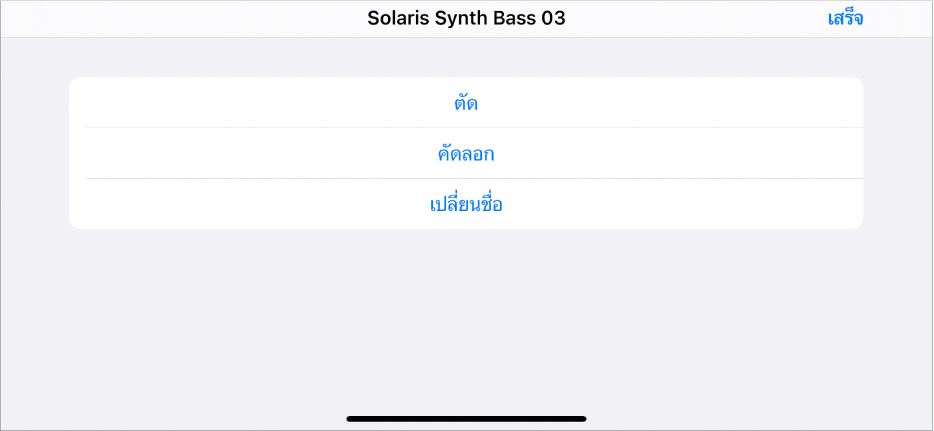
ป้อนชื่อใหม่ แล้วแตะ เสร็จสิ้น
จัดจังหวะเซลล์
แตะปุ่มแก้ไข
 แล้วแตะเซลล์เพื่อเลือก แตะเซลล์นั้นอีกครั้ง จากนั้นแตะ จัดจังหวะ
แล้วแตะเซลล์เพื่อเลือก แตะเซลล์นั้นอีกครั้ง จากนั้นแตะ จัดจังหวะ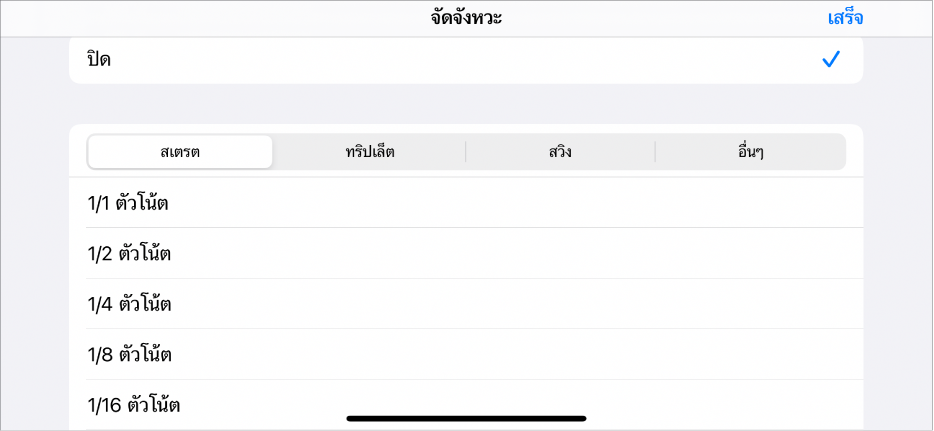
ปฏิบัติตามวิธีใดๆ ต่อไปนี้:
ในการปล่อยเซลล์ไว้โดยไม่จัดจังหวะ: แตะ ไม่มี
ในการจัดจังหวะเซลล์ไปยังค่าโน้ตสเตรต: แตะ สเตรต จากนั้นแตะค่าโน้ตค่าใดค่าหนึ่งที่อยู่ในรายการ
ในการจัดจังหวะเซลล์ไปยังค่าโน้ตทริปเล็ต: แตะ ทริปเล็ต จากนั้นแตะค่าโน้ตทริปเล็ตค่าใดค่าหนึ่งที่อยู่ในรายการ
ในการจัดจังหวะเซลล์ไปยังค่าโน้ตสวิง: แตะ สวิง จากนั้นแตะค่าโน้ตสวิงค่าใดค่าหนึ่งที่อยู่ในรายการ
ในการจัดจังหวะเซลล์ไปยังค่าโน้ตอื่น: แตะ อื่นๆ จากนั้นแตะค่าโน้ตค่าใดค่าหนึ่งที่อยู่ในรายการ
เปลี่ยนแปลงการตั้งค่าการเล่น
แตะปุ่มแก้ไข
 แล้วแตะเซลล์เพื่อเลือก แตะเซลล์นั้นอีกครั้ง จากนั้นแตะ เล่น
แล้วแตะเซลล์เพื่อเลือก แตะเซลล์นั้นอีกครั้ง จากนั้นแตะ เล่นปฏิบัติตามวิธีใดๆ ต่อไปนี้:
ในการเปลี่ยนจัดจังหวะการเริ่ม: แตะ จัดจังหวะการเริ่ม จากนั้นแตะ ส่วนกลาง จุดสิ้นสุดของเซลล์ หรือค่าโน้ต
ในการตั้งค่าจัดจังหวะการเริ่มลูป: แตะ จัดจังหวะการเริ่มลูป จากนั้นแตะ ปิด เปิด หรือ เปิด, การเริ่มต้นเก็บรักษา
ในการย้อนกลับทิศทางของการเล่นเซลล์: แตะสวิตช์ย้อนกลับ
ในการเปลี่ยนความเร็วของการเล่นเซลล์: แตะปุ่มลบ (–) เพื่อลดความเร็วการเล่น หรือแตะปุ่มบวก (+) เพื่อเพิ่มความเร็วการเล่น
ในการปิดเสียงเซลล์: แตะสวิตช์ปิดเสียง
ในการปิดใช้หรือเปิดใช้การลูปเซลล์: แตะสวิตช์ลูป
ในการปรับอัตราเร็วของโน้ตในเซลล์ MIDI: ปัดแถบเลื่อนอัตราเร็วไปทางซ้ายหรือขวา
ในการย้ายระดับเสียงโน้ตในเซลล์ MIDI ในขั้นคู่แปด: แตะปุ่มลบขั้นคู่แปด (–) เพื่อย้ายระดับเสียงลง หรือแตะปุ่มบวกขั้นคู่แปด (+) เพื่อย้ายระดับเสียงขึ้น ช่วงคือขั้นคู่แปด -3 ถึง +3
ในการย้ายระดับเสียงโน้ตในเซลล์ MIDI ในขั้นคู่ครึ่งเสียง: แตะปุ่มลบขั้นคู่ครึ่งเสียง (–) เพื่อย้ายระดับเสียงลง หรือแตะปุ่มบวกขั้นคู่ครึ่งเสียง (+) เพื่อย้ายระดับเสียงขึ้น ช่วงคือขั้นคู่ครึ่งเสียง -1 ถึง +11
เปลี่ยนแปลงการตั้งค่าเซลล์
แตะปุ่มแก้ไข
 แล้วแตะสองครั้งที่เซลล์ (หรือแตะเซลล์ จากนั้นแตะ ตั้งค่า)
แล้วแตะสองครั้งที่เซลล์ (หรือแตะเซลล์ จากนั้นแตะ ตั้งค่า)ปฏิบัติตามวิธีใดๆ ต่อไปนี้:
ในการเปลี่ยนโหมดการเล่น: แตะ โหมดการเล่น แล้วแตะหนึ่งในการตั้งค่าที่มี
ในการเปลี่ยนตำแหน่งเล่นจาก: แตะ เล่นจาก แล้วแตะหนึ่งในการตั้งค่าที่มี
ในการเปลี่ยนตำแหน่งเริ่ม: แตะ ตำแหน่งเริ่ม แล้วใช้แถบเลื่อนเพื่อตั้งค่าห้องและจังหวะ
ในการเปลี่ยนตำแหน่งเริ่มลูป: แตะ เริ่มลูป แล้วใช้แถบเลื่อนเพื่อตั้งค่าห้องและจังหวะ
ในการเปลี่ยนความยาวลูป: แตะ ความยาวลูป แล้วใช้แถบเลื่อนเพื่อตั้งค่าห้องและจังหวะ
ในการเปลี่ยนความยาวเซลล์: แตะ ความยาวเซลล์ แล้วใช้แถบเลื่อนเพื่อตั้งค่าห้องและจังหวะ
เมื่อคุณทำเสร็จแล้ว ให้แตะ เสร็จสิ้น
ในตั้งการตั้งค่าการอัดสำหรับเซลล์ ให้ดูที่ อัดไปยังเซลล์โดยใช้ Logic Remote บน iPhone
ลบเซลล์
แตะปุ่มแก้ไข
 แล้วแตะเซลล์เพื่อเลือก แตะเซลล์นั้นอีกครั้ง จากนั้นแตะ ลบ
แล้วแตะเซลล์เพื่อเลือก แตะเซลล์นั้นอีกครั้ง จากนั้นแตะ ลบ